Valora este artículo :
5/5 | 1 opinión
Este artículo le ha sido útil ?
Sí
No
Vous avez noté 0 étoile(s)
Sommaire
Procédure
Cuando navega por Internet y utiliza servicios en línea, es esencial garantizar la seguridad de sus datos y de su sitio web. LWS ofrece funciones antivirus y antimalware para ayudarle a proteger su sitio web de las amenazas en línea. En este artículo, le guiaremos en el uso de esta funcionalidad para garantizar una protección óptima de su sitio web.
Para realizar un escaneo antivirus o antimalware en su hosting, siga los pasos que se indican a continuación:
Paso 1: Conéctese al Panel de Cliente LWS.
Primero debe conectarse a su área de cliente LWS para acceder a la gestión de su alojamiento. Esta documentación le ayudará a conectarse.
Paso 2: Acceder a la gestión antivirus y antimalware de su hosting
Para ello, seleccione primero el alojamiento que le interesa en la lista de productos de su cuenta.
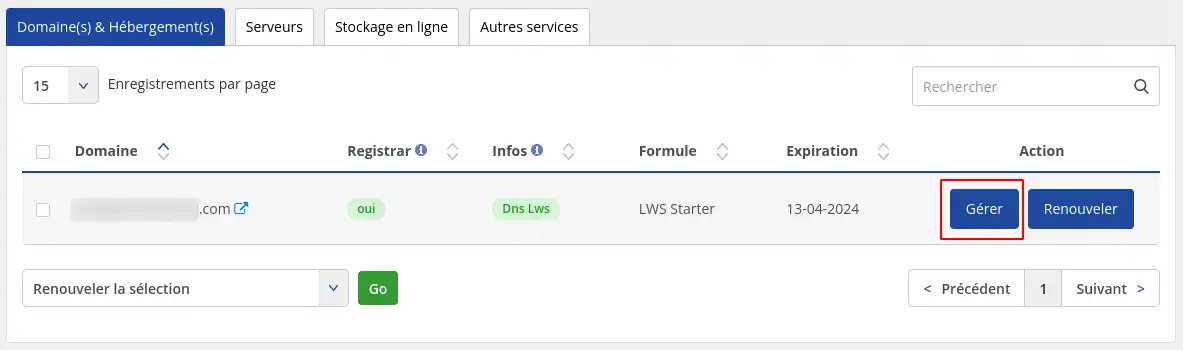
Haga clic en el botón "Gestionar" del producto que le interese.
Una vez en la gestión de tu hosting, busca el apartado "Seguridad".
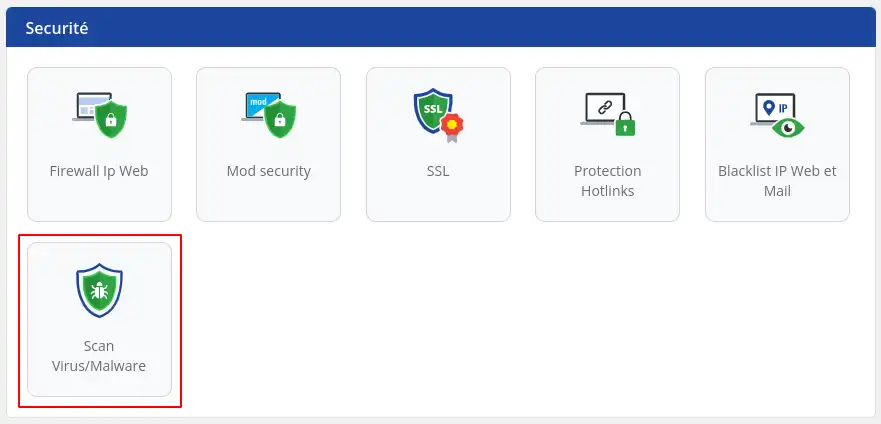
A continuación, haga clic en "Scan Virus / Malware".
Al acceder a la función "Escanear Virus / Malware", se muestra automáticamente la pestaña "escanear" y su contenido. Esta página le permite ejecutar manualmente un Escaneo Antivirus o un Escaneo de Integridad de Wordpress directamente.
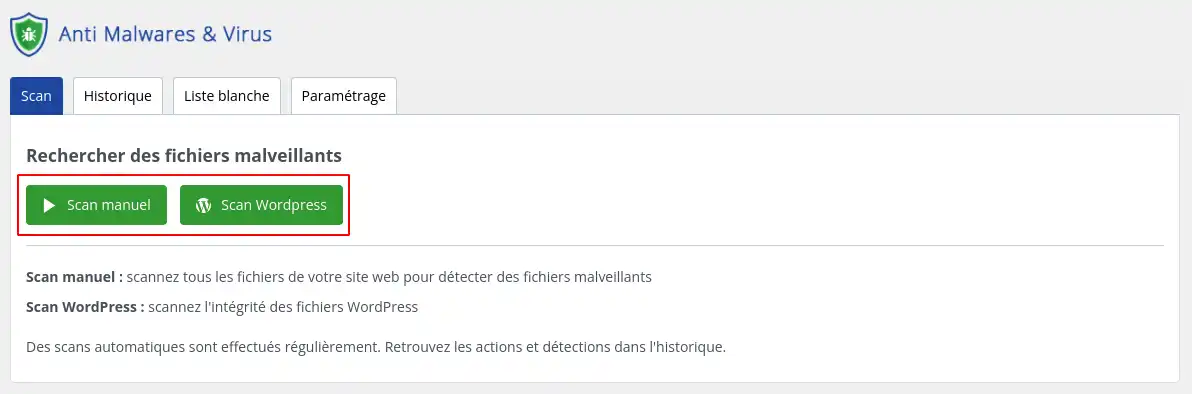
Escaneo antivirus manual
Un escaneo antivirus de alojamiento web es un procedimiento que se lleva a cabo para comprobar la presencia de software malicioso en los sitios web alojados. Es un proceso que examina los archivos y scripts que se ejecutan en el servidor en busca de códigos o comportamientos sospechosos.
El objetivo principal de una exploración antivirus de alojamiento web es detectar y eliminar software malicioso como virus, troyanos, scripts maliciosos, programas no deseados, puertas traseras y otras formas de malware. Los escaneos antivirus son esenciales para garantizar la seguridad de los sitios web alojados, proteger los datos de los usuarios y prevenir posibles ataques.
Durante una exploración antivirus de alojamiento web, los archivos y directorios de cada sitio web se analizan en busca de firmas de malware conocidas.
Si se detecta malware, LWS toma medidas para poner en cuarentena los archivos infectados para proteger otros sitios alojados en el servidor. A continuación, se le informa de los resultados del esc aneado y de las medidas adoptadas para resolver el problema.
Escaneo de Wordpress
Un escaneado de integridad de WordPress es un proceso que comprueba la integridad de los archivos de su instalación de WordPress. Esencialmente, se trata de una comprobación de la estructura e integridad de los archivos principales de WordPress, como los archivos principales de WordPress, los temas y los plugins instalados.
El objetivo principal de un escaneo de integridad de WordPress es detectar cambios no deseados o archivos corruptos que podrían comprometer la seguridad o el correcto funcionamiento de su sitio web. Esto podría incluir archivos maliciosos añadidos por hackers, modificaciones no autorizadas en el código fuente de WordPress o alteraciones accidentales que podrían ocurrir durante actualizaciones o instalaciones de plugins.
El análisis de integridad de WordPress compara los archivos de su instalación con una referencia de los archivos originales. Si se detecta una diferencia, esto puede indicar una alteración o modificación no autorizada. En este caso, puede tomar medidas para resolver el problema, como eliminar los archivos maliciosos o restaurar los archivos originales a partir de una copia de seguridad.
En resumen, un análisis de integridad de WordPress es un proceso de verificación que garantiza que los archivos de su instalación de WordPress no han sido alterados de forma no deseada, garantizando así la seguridad e integridad de su sitio web.
Por defecto, cuando se le entrega su alojamiento, se realiza automáticamente un escaneo antivirus y un escaneo de integridad de WordPress una vez a la semana. Sin embargo, puede desactivar o reactivar estos escaneos automáticos en cualquier momento.
Para ello, vaya a la pestaña "Configuración".
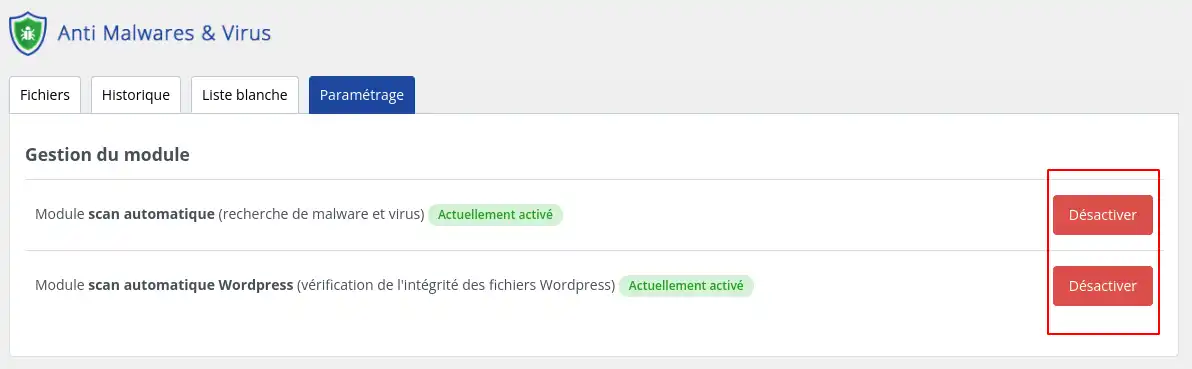
Si es la primera vez que accede a esta página, los escaneos están activados por defecto. Si quieres que tu alojamiento sea escaneado cada semana, no necesitas hacer nada. Por otro lado, si por alguna razón desea desactivar los escaneos automáticos, simplemente haga clic en el botón "desactivar" para el escaneo que ya no desea ejecutar.
Si, por el contrario, ya has desactivado los escaneos, esta misma página te sugerirá que los actives, tal y como se muestra en la siguiente captura de pantalla: El historial de escaneos antivirus es una valiosa herramienta para controlar la seguridad de tu sitio web. Examinando los resultados de escaneos anteriores, puedes detectar tendencias y patrones que podrían indicar posibles problemas de seguridad. Por ejemplo, si observa un aumento repentino del número de archivos infectados durante un determinado análisis, esto puede indicar un intento de intrusión en curso. Analizando estos datos, puede tomar medidas preventivas para reforzar la seguridad de su sitio, como actualizar sus plugins, corregir vulnerabilidades conocidas o reforzar las medidas de protección. En definitiva, el historial de análisis antivirus es una herramienta esencial para controlar la seguridad de tu sitio web y tomar medidas proactivas para proteger tus datos y a tus usuarios. El Historial es visible desde la pestaña del mismo nombre: En la pestaña Historial, puedes elegir durante cuánto tiempo quieres ver los resultados: puedes ver los resultados de los escaneos hasta 30 días después de haberlos realizado. Los archivos potencialmente peligrosos o maliciosos aparecen en líneas rojas con la acción de cuarentena. La cuarentena es una medida de seguridad esencial cuando se trata de software malicioso detectado en su sitio web. Cuando se identifica un archivo o elemento sospechoso, se aísla en un espacio de cuarentena separado, alejado del resto de su sistema. Esto evita la propagación del malware y minimiza los daños potenciales. La cuarentena le da el tiempo que necesita para evaluar la amenaza, tomar las medidas adecuadas, como eliminar o desinfectar los archivos en cuestión, y restablecer la seguridad de su sitio antes de reintegrarlos a su entorno de producción. Este es un paso crucial para proteger tus datos, tus archivos y la salud general de tu sitio web.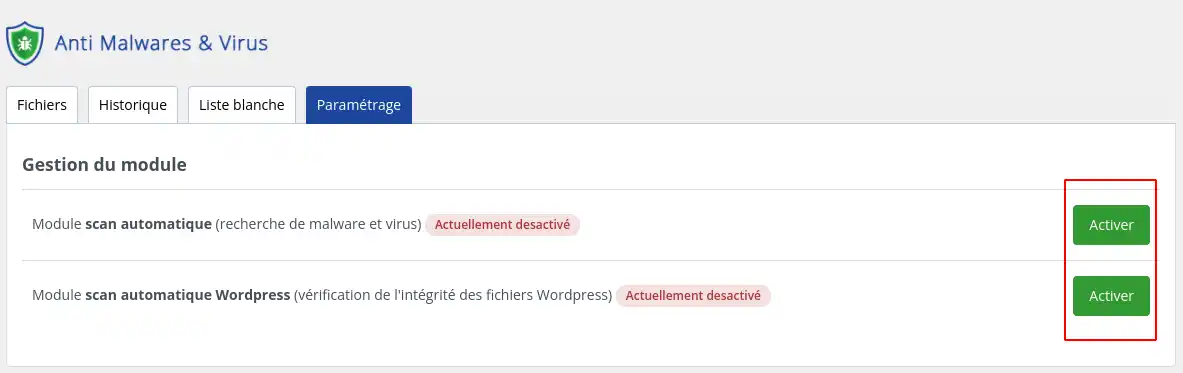
II. Historial de escaneos, cuarentena y eliminación
A. Definición y finalidad del historial
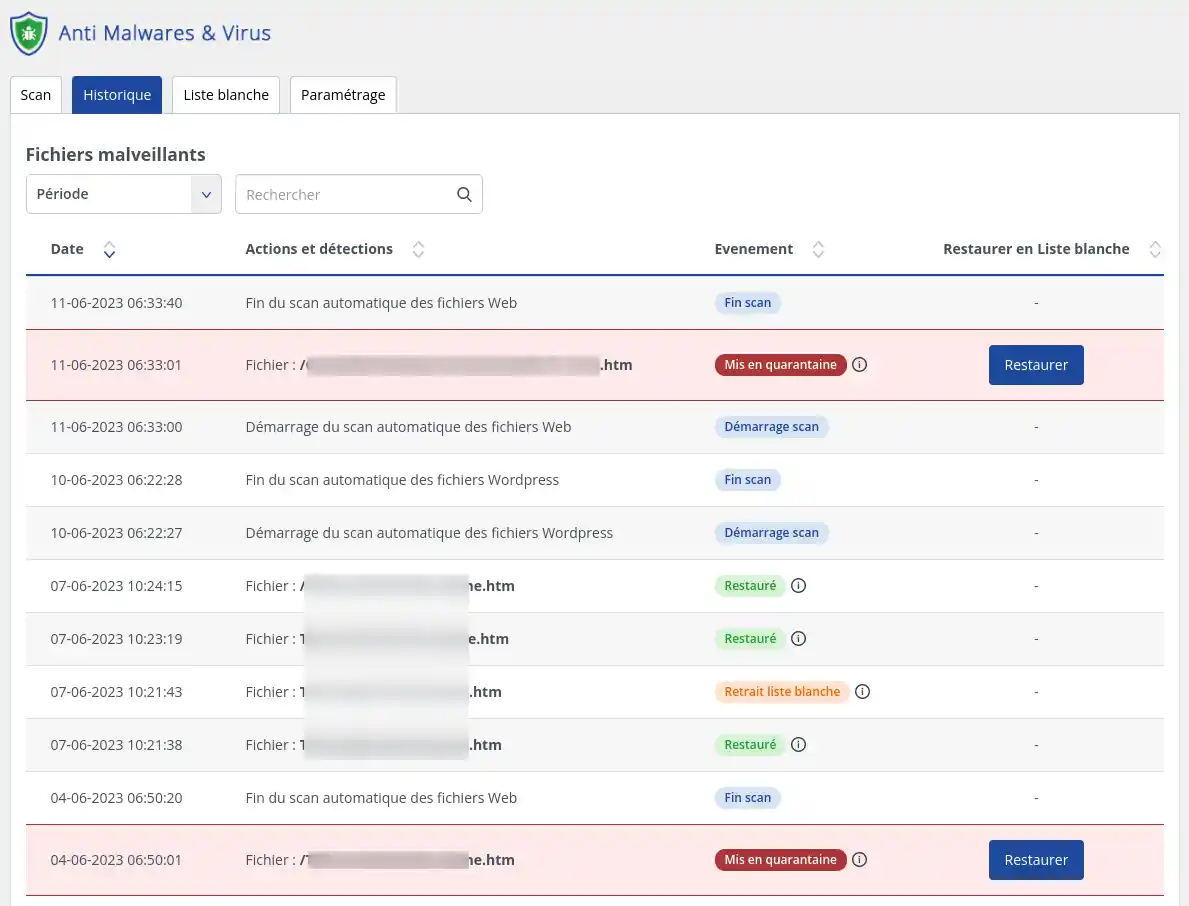
B. Definición de cuarentena
Para eliminar un archivo de la cuarentena, basta con hacer clic en el botón "Restaurar" situado al final de la línea del archivo en cuestión. Esta acción devuelve el fichero a su ubicación original y lo añade automáticamente a la lista blanca para que el antivirus no vuelva a bloquearlo.

Poner en lista blanca un archivo previamente puesto en cuarentena es un procedimiento para restaurar la confianza en un archivo volviéndolo a considerar seguro y legítimo. Cuando un archivo se pone en cuarentena, significa que se ha identificado como potencialmente peligroso o malicioso. Sin embargo, algunos archivos pueden ser clasificados incorrectamente como maliciosos debido a falsas detecciones o a una configuración de seguridad demasiado restrictiva. En estos casos, es posible incluir el archivo en una lista blanca, lo que implica considerarlo seguro y reintegrarlo en el sistema eliminando todas las restricciones de seguridad que se le aplicaron.
Es importante entender que la inclusión en la lista blanca de un archivo en cuarentena sólo debe hacerse cuando se tiene absoluta confianza en la legitimidad y seguridad del archivo. Hay varias razones por las que un archivo en cuarentena puede ser puesto en la lista blanca. En primer lugar, puede tratarse de un falso positivo, lo que significa que el archivo ha sido identificado erróneamente como malicioso. En este caso, un análisis posterior puede confirmar que el archivo es inofensivo y que no hay ninguna amenaza real asociada a él. En segundo lugar, el archivo puede ser esencial para el correcto funcionamiento de su sitio web o aplicaciones, y ponerlo en cuarentena puede causar fallos de funcionamiento o errores. En este caso, si está seguro del origen legítimo del archivo, puede ponerlo en la lista blanca para restablecer el funcionamiento normal. Por último, si ha realizado comprobaciones adicionales, como escaneos de seguridad en profundidad o análisis manuales, y está convencido de que el archivo es seguro, puede ponerlo en la lista blanca para facilitar su uso futuro sin restricciones de seguridad.
Para añadir un archivo o carpeta a la lista blanca, haga clic en la pestaña "Lista blanca" de la función "Analizar virus / malware".
Aparecerá la lista de archivos o carpetas ya incluidos en la lista blanca.
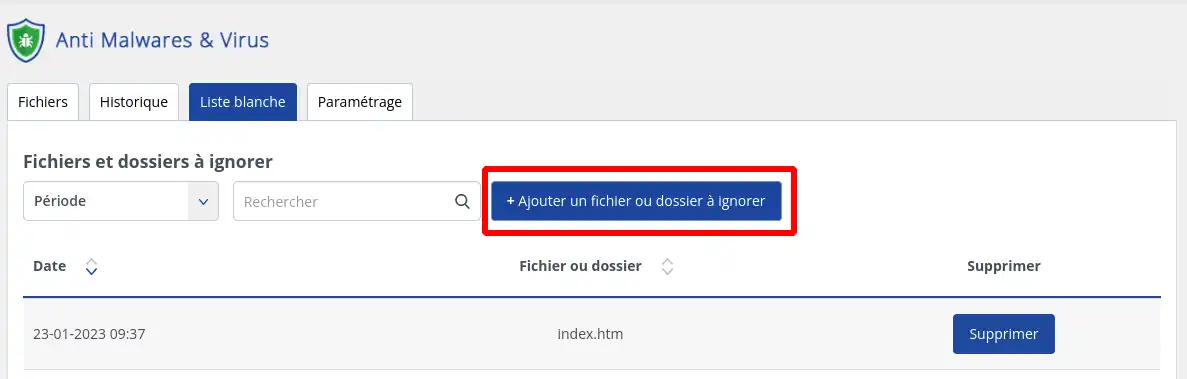
1. Haga clic en el botón " + Añadir un archivo o carpeta a ignorar".
2. Introduzca la ruta del archivo o carpeta que desea ignorar. La ruta introducida debe ser una ruta absoluta desde la raíz de su alojamiento.
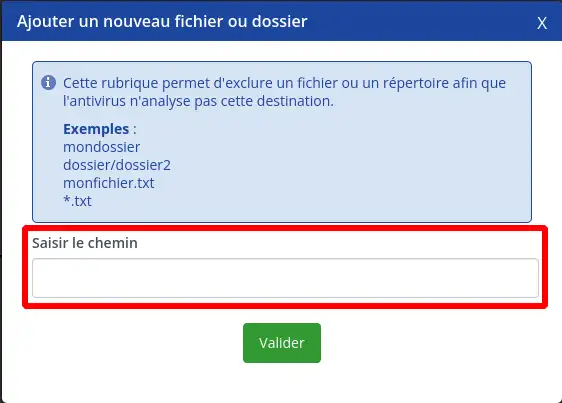
3. 3. Pulse el botón "Confirmar", y volverá a la lista de archivos y carpetas de la lista blanca, actualizada con su nueva entrada, que se tendrá en cuenta durante el siguiente escaneo.
Para eliminar un archivo de la lista blanca, simplemente haga clic en el botón "Eliminar" en la línea que contiene la ruta al archivo o carpeta que desea eliminar de la lista blanca.
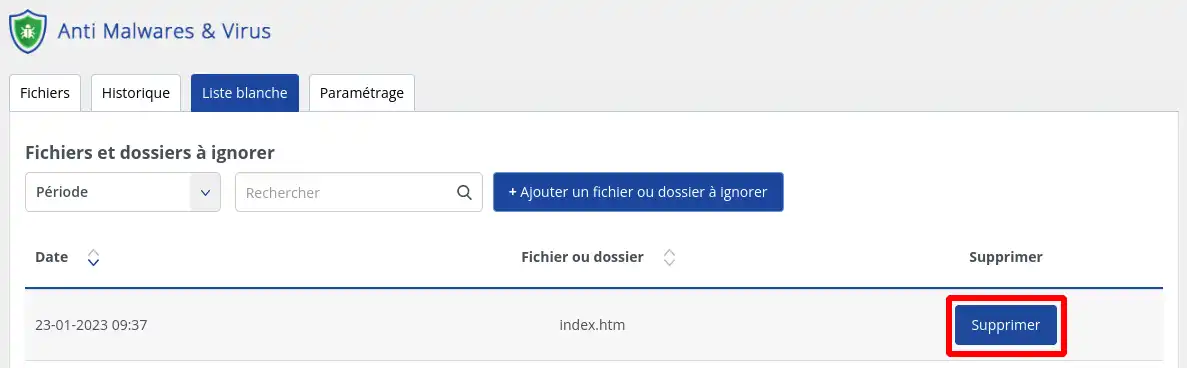
La acción se lleva a cabo inmediatamente y el archivo o carpeta se escaneará de nuevo la próxima vez que se escanee.
Además de utilizar software antivirus y antimalware, es importante seguir algunas buenas prácticas de seguridad adicionales. Utilice contraseñas fuertes y únicas para su cuenta LWS y otros servicios en línea. Asegúrate de actualizar regularmente tus aplicaciones y plugins para aprovechar los últimos parches de seguridad.
La funcionalidad antivirus y antimalware del LWS proporciona una valiosa protección para su sitio web contra las amenazas en línea. Activando y configurando estas herramientas, puede reforzar la seguridad de su sitio y asegurarse de que permanece protegido contra los ataques. No olvide seguir otras buenas prácticas de seguridad y mantenerse alerta en línea. La seguridad del sitio web es esencial para proteger sus datos y ofrecer una experiencia en línea segura a los visitantes de su sitio.
Valora este artículo :
5/5 | 1 opinión
Este artículo le ha sido útil ?
Sí
No
1mn lectura
¿Cómo proteger el acceso a un directorio en su alojamiento web?
1mn lectura
Cortafuegos de aplicaciones web
0mn lectura
Cómo configurar el cortafuegos IP
1mn lectura
Enlaces de protección